기 타 WimBootBR AHK를 Tray용 Launch로 활용하여 보았습니다.
2021.10.21 15:33
지후빠님께서 소개하여 주신 WimBootBR AHK에서 메뉴 등록하는것은 지후빠님 작품을 보기전에는 이런 기능이 있는줄도 몰랐습니다
아마...지후빠님 작품이 아니었다면...계속에서 이 좋은 기능을 알지 못해서 활용을 할수가 없었을것입니다
새로운 것을 배운다는것은 큰 기쁨이죠...지후빠님 감사합니다
WimBootBR AHK의 경우 런처가 실행되고 나서 메뉴를 클릭하거나 다른곳을 클릭하면 메뉴가 사라집니다..핫키로 다시 볼수는 있습니다
그 동안 런처 메뉴를 클릭하고 실행된 프로그램이 종료가 되면 다시 런처가 보이는 스타일을 사용하시다가 이번처럼...런처가 보이지 않게 되는 경우를
겪으면서 불편하셨을수도 있을것 같습니다
이렇게 불편한것이...다른곳에서는..장점이 되네요..
빠른실행을 등록해서 작업표시줄에서 빠른실행에 있는 바로가기를 아이콘을 볼수가 있습니다.빠른 실행을 활용한 FreeLaunchBar, TrueLaunchBar
사용기도 썼었습니다.. 이 경우 빠른실행 폴더에 바로가기가 있어야 합니다
FreeLaunchBar, TrueLaunchBar 처럼..좋은 기존 프로그램도 있지만..새로운것을 배웠는데..활용을 하지 않으면 아깝죠..
WimBootBR AHK를 활용해서 지정한 폴더에 있는 exe 파일을 메뉴에 자동등록해서 보여주도록 하여 보았습니다
1. 트레이 아이콘이 있는곳에..빨간 아이콘이 있습니다.. 소개해 드렸던 왕*님 작품 수정한것에서 시계를 안보이게 한것입니다. 시계가 없어서..간결
해서 좋지만..아이콘이 너무 오른쪽 구석에 위치하게 되네요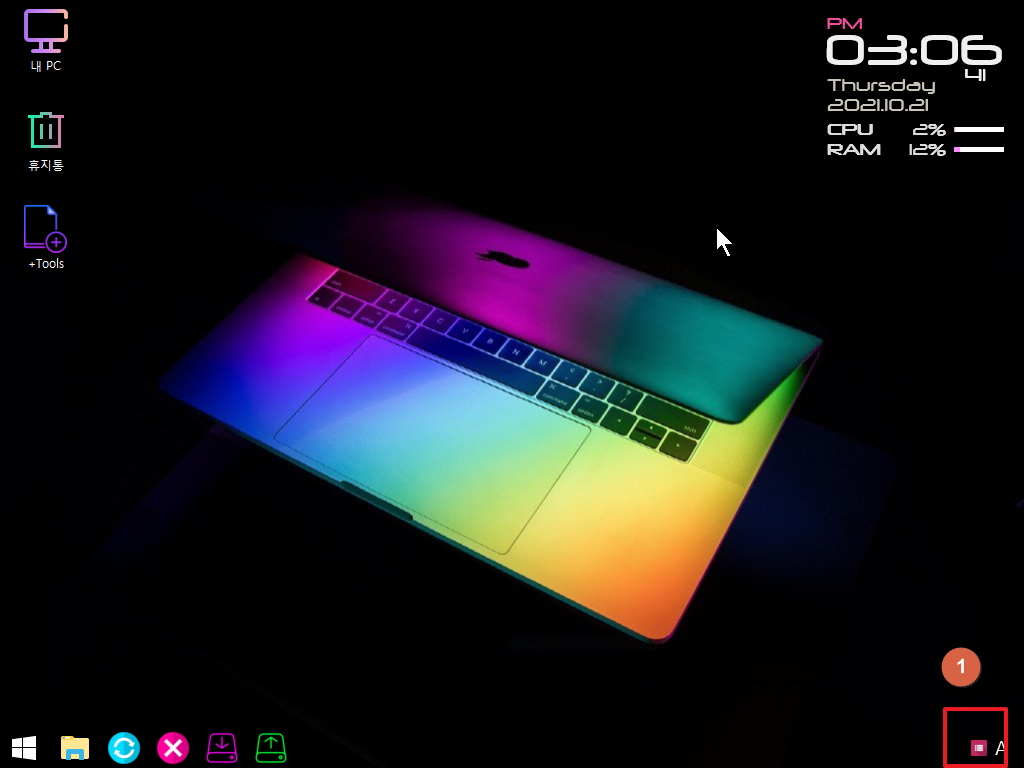
2. 트레이에 있는 아이콘을 한번 클릭 하면 아래처럼 등록한 메뉴가 보입니다..하위 폴더에 exe가 있어도 모두 검색해서 자동등록이 됩니다.
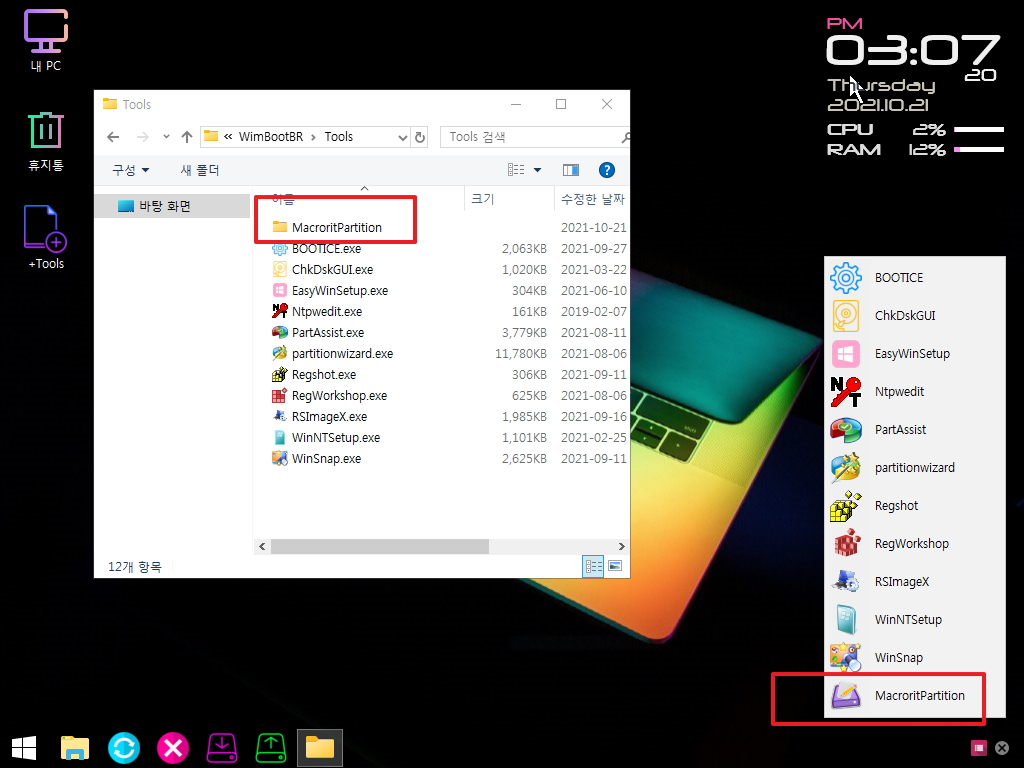
3. 핫키 클릭시 메뉴가 화면 가운데 나옵니다...미유키로즈님께서 소개를 해주신것이 있죠...바탕화면을 더블클릭해도..화면 가운데 메뉴가 보입니다
오른쪽 구석에 있는 작은 아이콘을 클릭하기 귀찮을때에는 화면 가운데 메뉴가 보이는것이 더 편하죠.
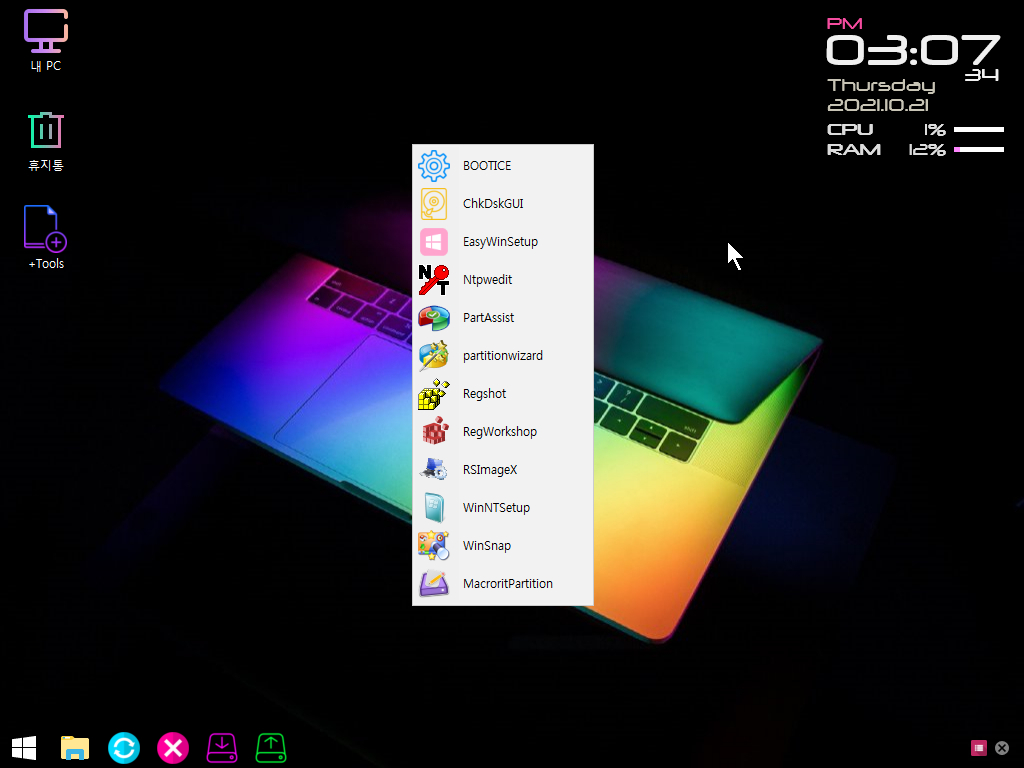
4. 메뉴를 클릭하면 런처가 사라져서...오히려 이렇게 사용하는데에는 도움이 됩니다...프로그램들을 실행하여 보았습니다..
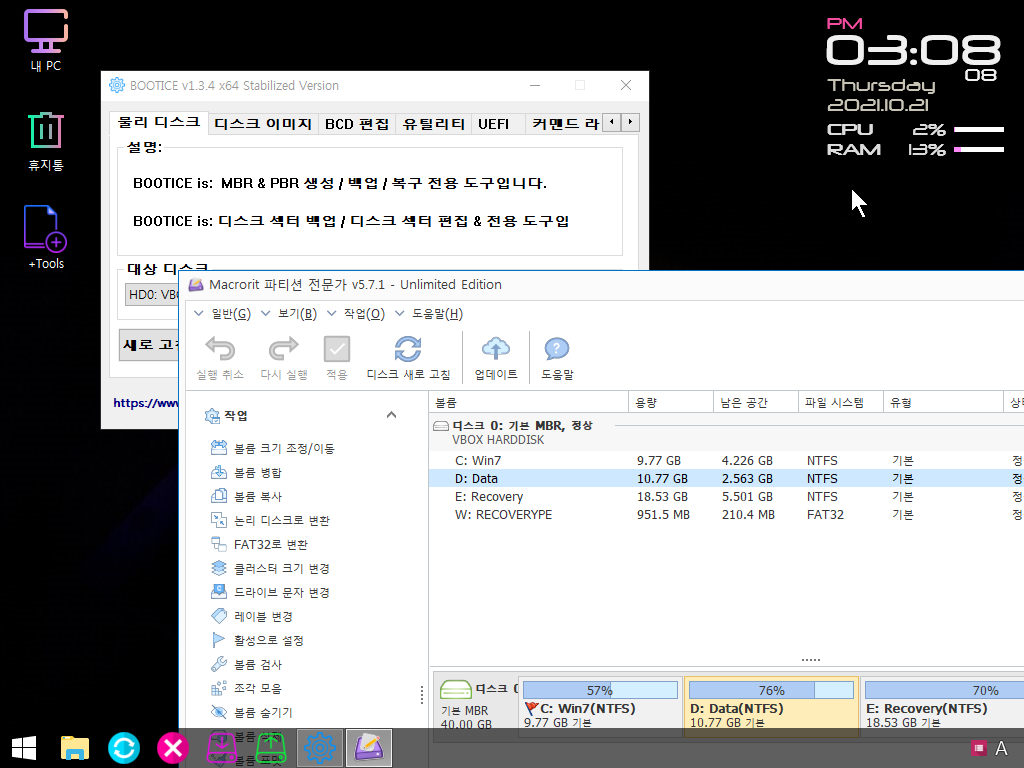
5. 트레이 아이콘을 클릭시 메뉴가 보이는 위치는 ini에서 지정을 합니다.

6. 마무리
고수님의 작품은...초보에게 많은것을 배울수 있는 기회가 됩니다...
지후빠님의 WimBootBR AHK 덕분에 그 동안 해보지를 못했던..트레이 런처를 만들어 볼수가 있었습니다
지후빠님께 진심으로 감사드립니다
누리호 발사를 기다리고 있었는데...잠시후 발사한다고 하네요
역사적인 순간이죠...성공을 기원드립니다.
댓글 [19]
-
WB 2021.10.21 16:26
-
머나먼길.. 2021.10.21 16:30
수고하셨습니다
-
지후빠 2021.10.21 18:44
수고하셨습니다. ^^ 고수는 아니고요. 왕초보님 보다 초보이니 왕왕왕초보 정도 될 것 같습니다.^^;
-
왕초보 2021.10.21 19:48
중요한것은 제가 지후빠님 작품에서 많이 배우고 있다는것입니다..
새로운것을 배우는 재미가 있습니다.
진심으로 머리숙여 감사인사를 드립니다.
-
지후빠 2021.10.21 21:19
저도 감사드립니다. 좋게 봐주시고 격려해주셔서 감사합니다.^^
-
샤 2021.10.21 20:53
수고하셨습니다.
-
파란하늘흰구름 2021.10.21 21:06
수고많으셨습니다.
-
ehdwk 2021.10.22 17:47
수고하셨습니다. -
-0- 2021.10.22 20:24 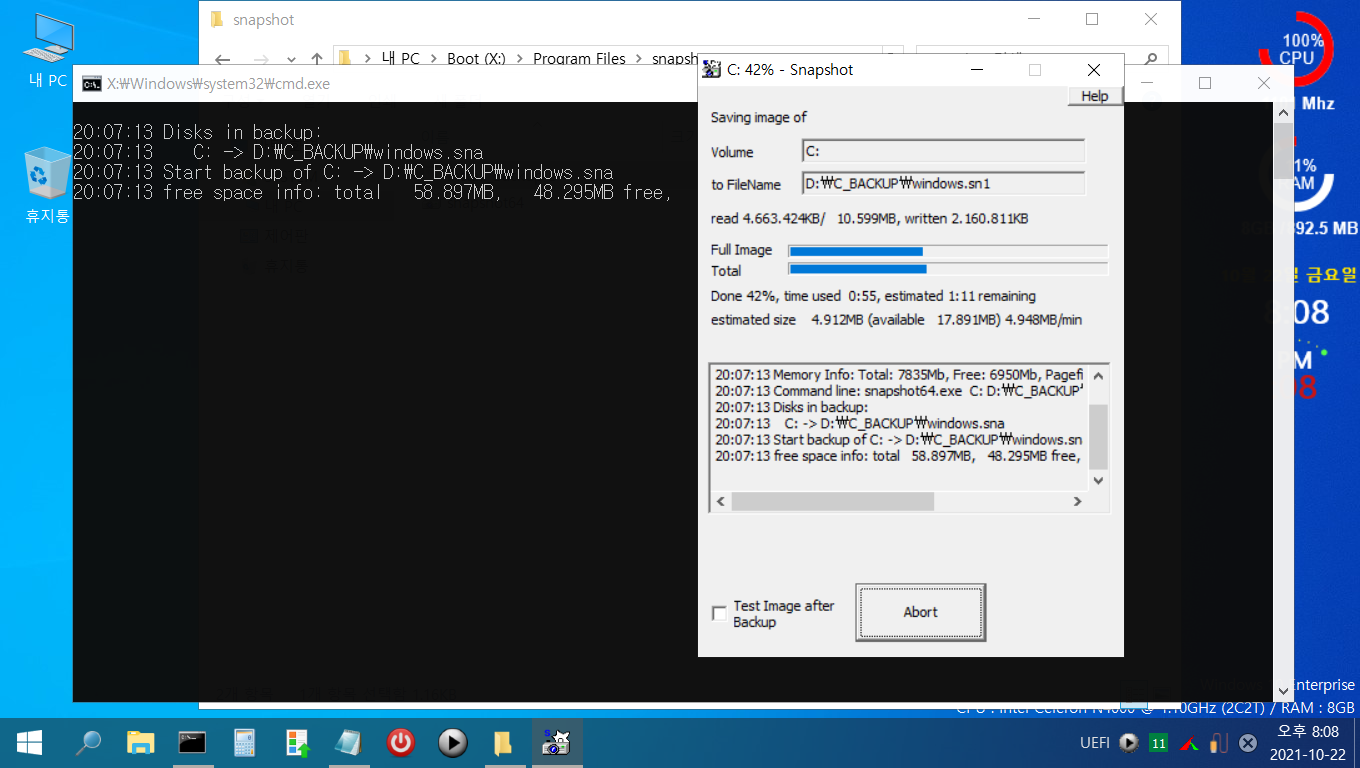
왕초보님이 수정해주신 cmd의 경우 윈도우 PE X: 드라이브에서는 작동을 하지 않습니다.
이유를 모르겠습니다. 그래서 pe x 드라이브용으로 간단하게 만들어 보았습니다.
지도편달 부탁드립니다.
-
왕초보 2021.10.22 21:49
제가 드린것이 아닌 -0-님께서 사용기에 첨부해주신것을 다운받어서 pe에서 테스트를 하여 보았습니다
pe에서 백업이 잘 진행이 되고 있습니다..어떤것을 말슴하시는지..잘 모르겠습니다
제가 수정한것은 제 스타일 뿐입니다.단지.참고를 하셨으면 하는것입니다..원하시는 스타일대로 수정해서 잘되시면..그것을 사용하시면 되십니다
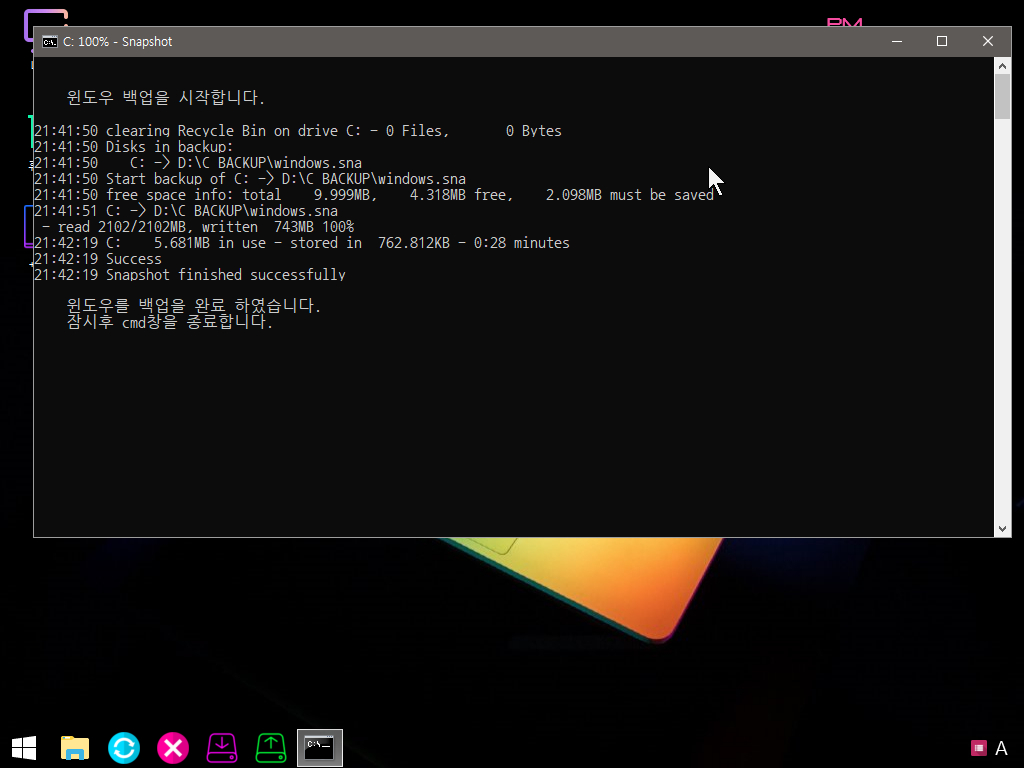
-
-0- 2021.10.22 21:57 왕초보님이 만들어 주신 WimBootBR cmd(cmd하고 스냅샷만 있는 상태로 실행시켰습니다.)를 pe에 x: Program Files snapshot 이란 폴더를 만들고 실행 시켜는 데 실행이 되지 않아 질문드린 겁니다.
특별히 x 드라이브에서 실행이 안되는 옵션이 없는 것 같은 데 말이지요.
-
왕초보 2021.10.22 22:21
제가 수정해 드린 cmd는..WimBootBR\Apps 폴더에 있는 경우에 맞게 되어 있습니다..
"왕초보님이 수정해주신 cmd의 경우 윈도우 PE X: 드라이브에서는 작동을 하지 않습니다."
라고만 적어 주시고 어떤 x: Program Files snapshot 폴더를 만들어 하셨는데 안되었다는 내용은 없어서 제가 상황을 알수가 없습니다
첨부해주신 CMD도 재가 수정해 드린것을 다시 수정한것이 아니라 예전것이네요.
1. 위에 첨부해주신 CMD 입니다 댓글을 쓰시기 전에 테스트 한것입니다 어떤 폴더에서 한것이줄 몰라서 WimBootBR\Apps 넣고 테스트를
하였습니다
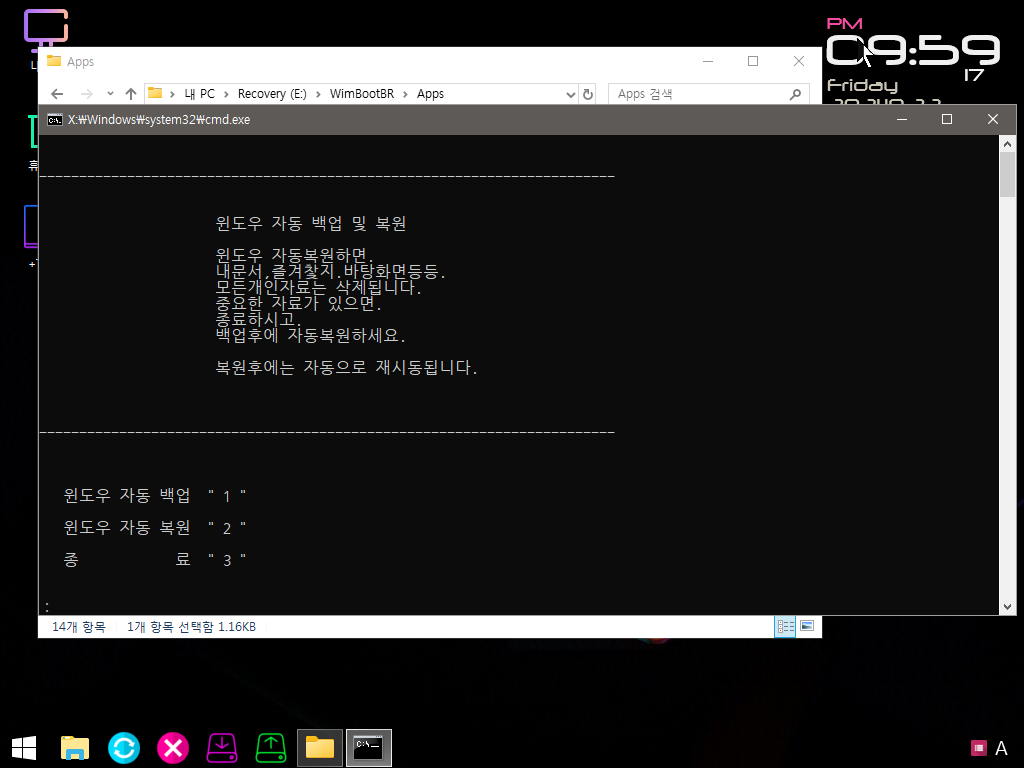
2. 이 파일은 에러가 나서..pause>nul로 멈추고 캡쳐를 하였습니다..명령어에서 에러가 발생을 했습니다
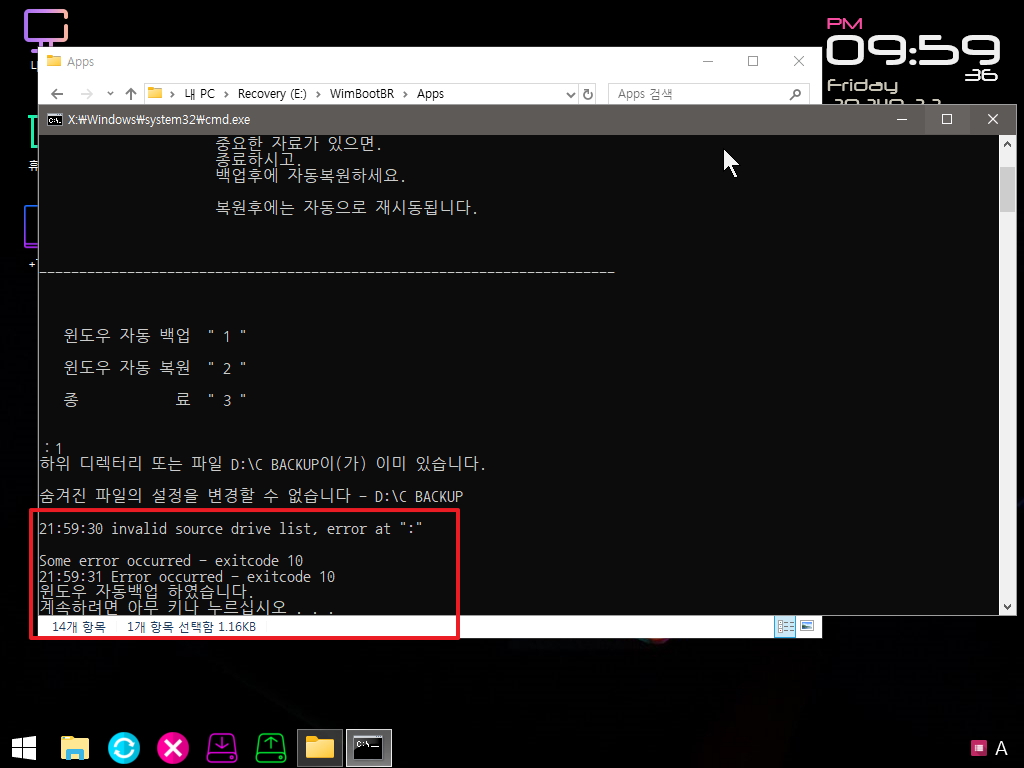
3. 제가 수정해 드린것하고 명령어가 다릅니다
첨부하여 주신 cmd 에는 snapshot64.exe 와 C: 사이에 필요없는 ":" 가 있습니다 당연히 에러가 납니다
복원 명령어는 정상으로 되어 있네요..
snapshot64.exe : C: D:\C_BACKUP\windows.sna -L0 -R -Y
%sEXE% C: D:\C_BACKUP\windows.sna -L0 -R -Y
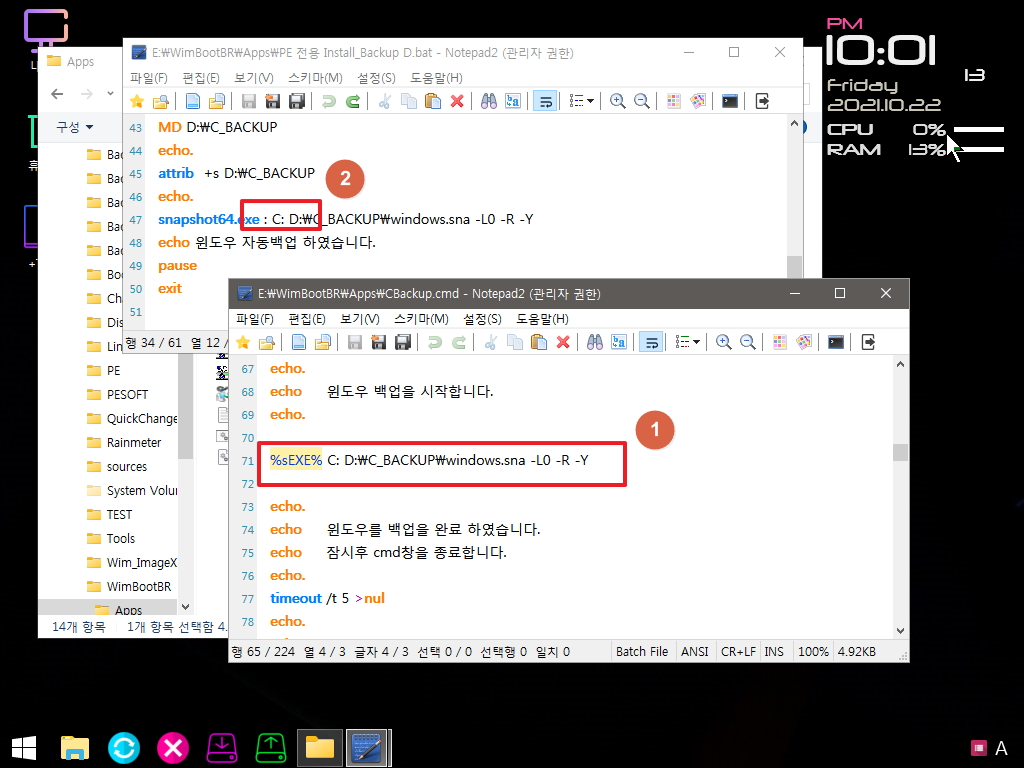
4. 필요없는 ":" 를 삭제하였습니다
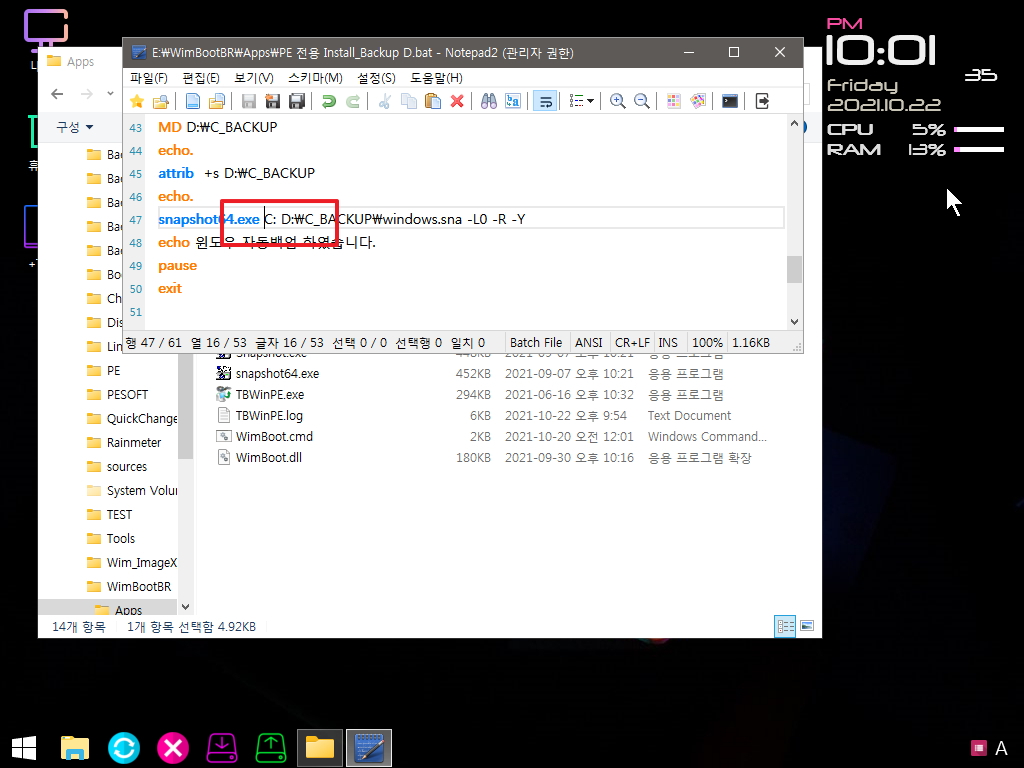
5. 백업이 잘되네요
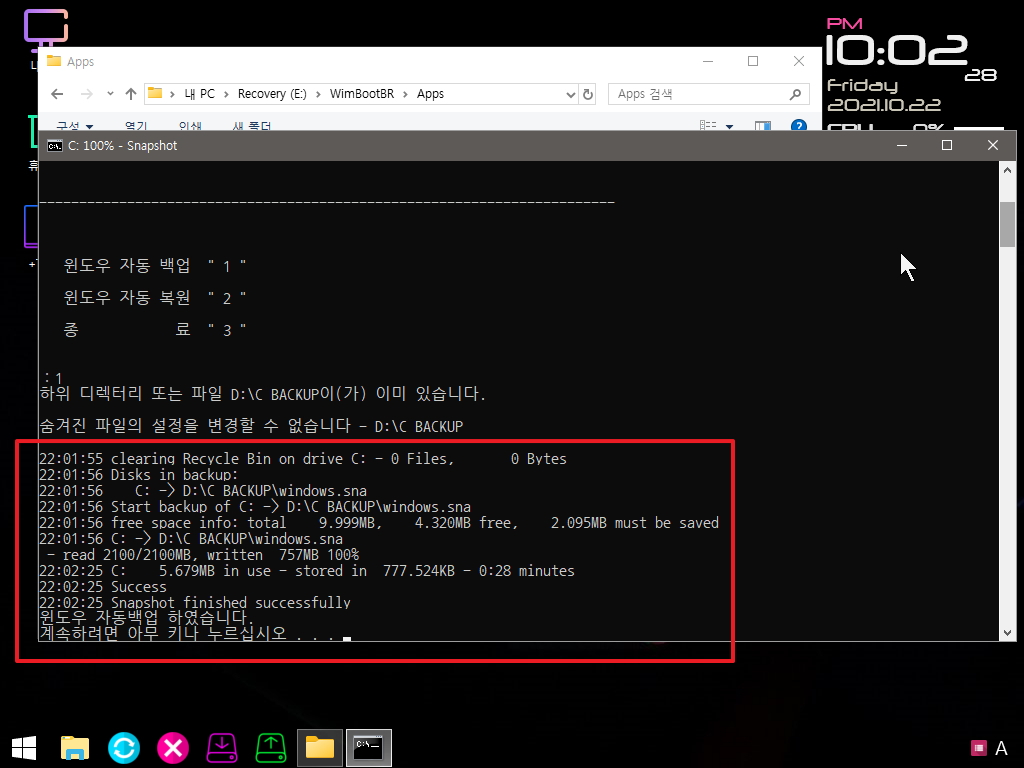
6. 수정을 하실때에는..잘되는것에 있는것을 복사를 해서 활용을 하시면 오타를 줄일수 있습니다.
잘 안되시는 경우 글을 남겨 주실때에는..정확한 상황을 말씀하여 주셔야 합니다.. WimBootBR\Apps폴더에 넣어서 사용하는 잘되는
cmd를 갑자기 X:에서 안되다고 하시면 상황을 몰라서..첫번째 댓글처럼 WimBootBR\Apps 폴더에 넣어서 테스트 할수 밖에 없습니다
-
-0- 2021.10.22 22:32 지금 댓글의 CBackup Restore D.cmd를 윈도우 pe x 프로그램 폴더에서 실행 시켰는 데 안되어서
제가 옛날 cmd를 수정해서 PE 전용 install_Backup D.bat를 만들으니 pe x 드라이브에서 작동이 되서 질문 드린 겁니다.
특별히 CBackup Restore D.cmd가 작동 하지 않는 이유가 없어 보여 질문드린 겁니다.
-
왕초보 2021.10.22 22:56
"제가 옛날 cmd를 수정해서 PE 전용 install_Backup D.bat를 만들으니 pe x 드라이브에서 작동이 되서 질문 드린 겁니다."
라고 하신 내용에을 보고 짐작이 가는 부분이 있습니다..혹시...맨 처음 사용기를 써주셨던것처럼 install_Backup D.bat를 만드시고 단일파일에
수정해 넣으시고 단일파일을 실행한것은 아니신지요...단일파일은 실행하면..압축이 temp 폴더에 압축해제후 실행이 되기 때문에 cmd 파일의
경로에 공백이 없습니다
CBackup Restore D.cmd 파일은 WimBootBR\Apps 처럼 경로에 공백이 없습니다..하지만 X:\Program Files\Snapshot 경우 Program 와
Files 이름 사이에 공백이 있습니다..상황이 달라졌습니다..X:\Program Files\Snapshot 에 넣으시는것을 알았다면..처음부터..고려를 했을것
입니다..런처 때문에 WimBootBR\Apps 폴더에 있는것을 가정을 하고 간단하게 수정을 한것입니다.
댓글을 달아 주시기 전에..저도 .X:\Program Files\Snapshot 폴더를 만들어 테스트 한것입니다..제가 수정한 CBackup Restore D.cmd 에서
당연히 문제가 생깁니다
1. X:\Program Files\Snapshot 폴더를 만들어서 3개 파일만 넣었습니다..런처가 없는 상태입니다
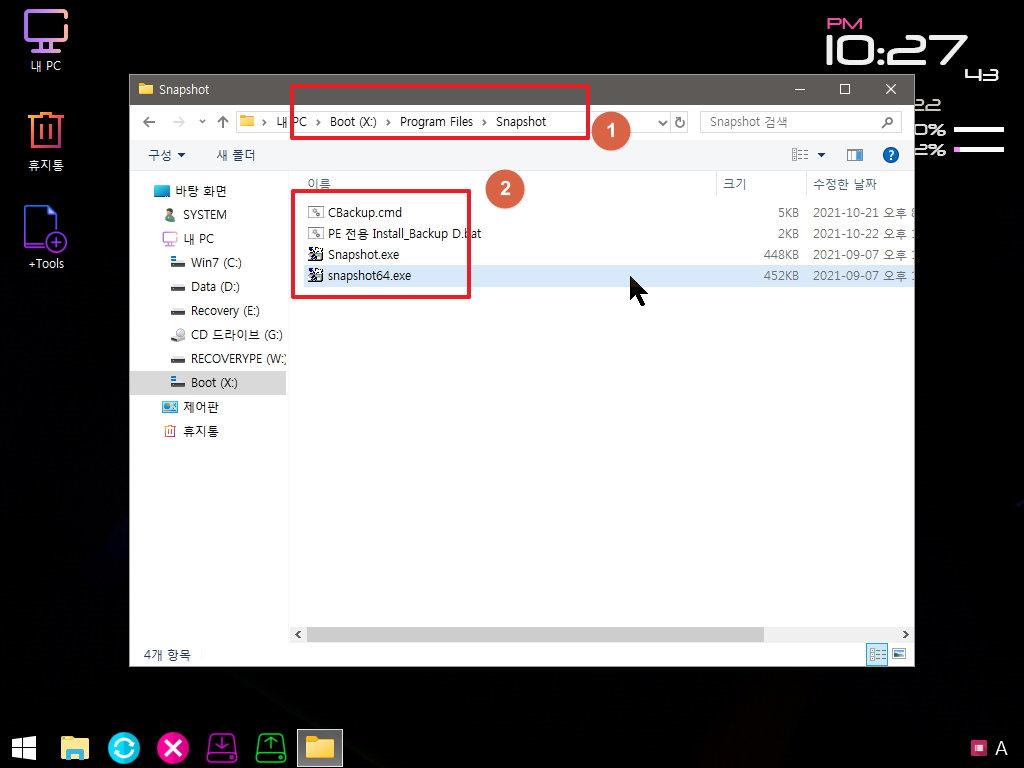
2. 디스크 정보를 보여주지 못하고 있습니다..수정한 cmd는 런처에서 실행했을때 diskpart가 작동하게 되어 있습니다
X:\Windows\Sysnative\diskpart.exe 명령어는..런처갈 x86 버전이어서..넣게된 부분입니다
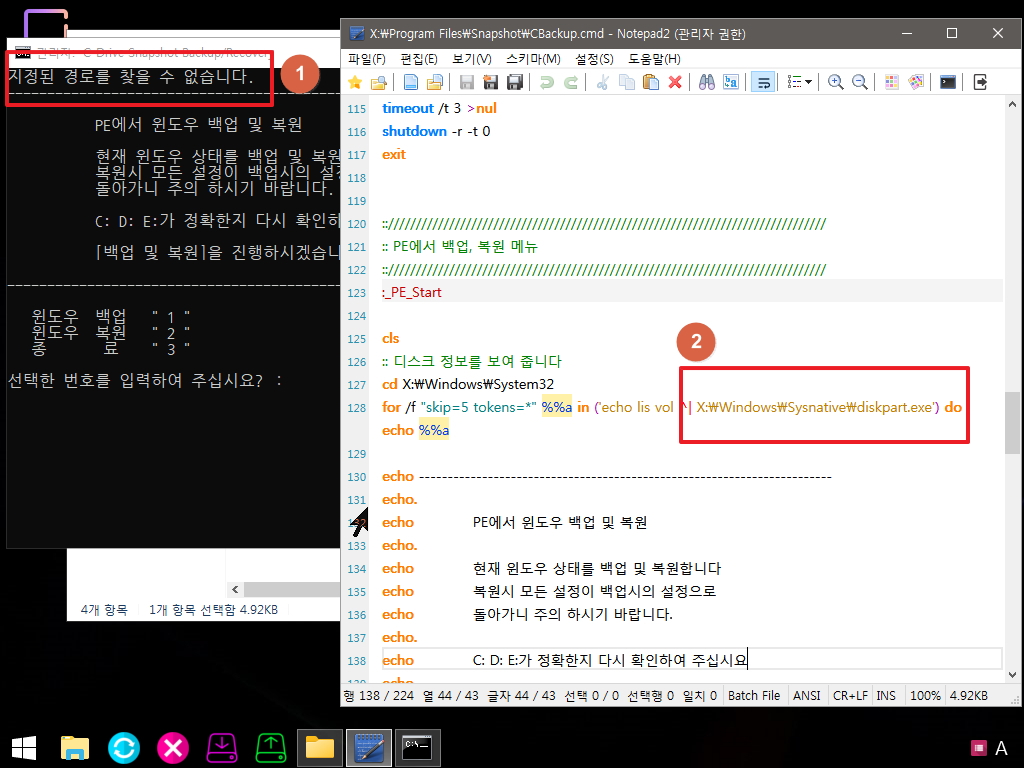
3. cmd를 바로 클릭해서 실행하기 때문에..diskpart 만 들어가 있으면 디스크 정보를 보여줍니다..상황에 따라서 다른 명령어가 필요합니다
이런것을 다 고려해서 백업프로그램을 만드는것이 제일 좋지만..소스가 점점 복잡해 지게 됩니다
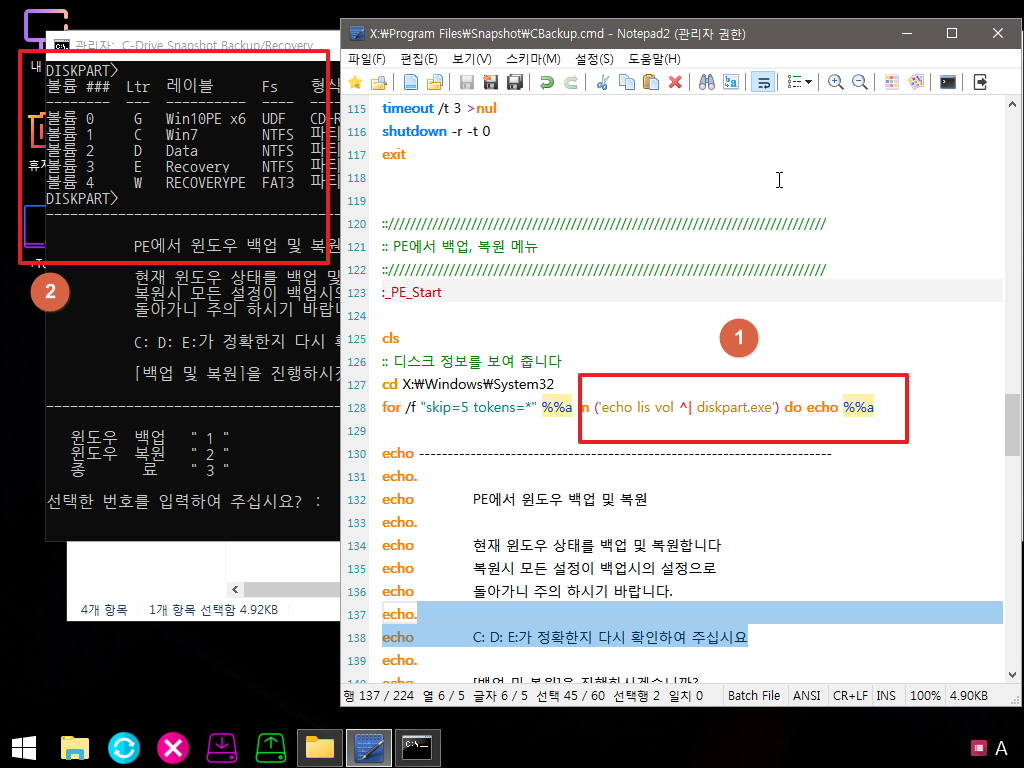
4. 백업이 진행되지 않았습니다. 공백이 없던 WimBootBR\Apps 폴더에서는 잘되는것이 에러가 발생을 합니다 현재는 경로에 공백이 있어서
그렇습니다
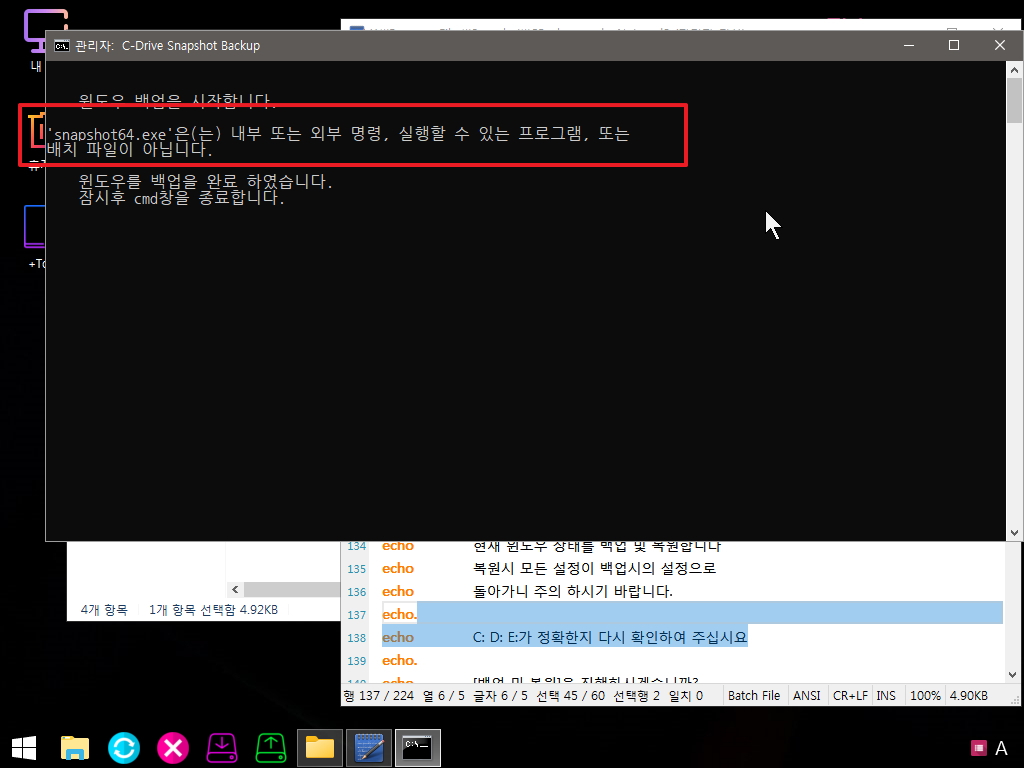
5. WimBootBR\Apps 폴더에서 사용할때에는 아래 명령이 잘됩니다
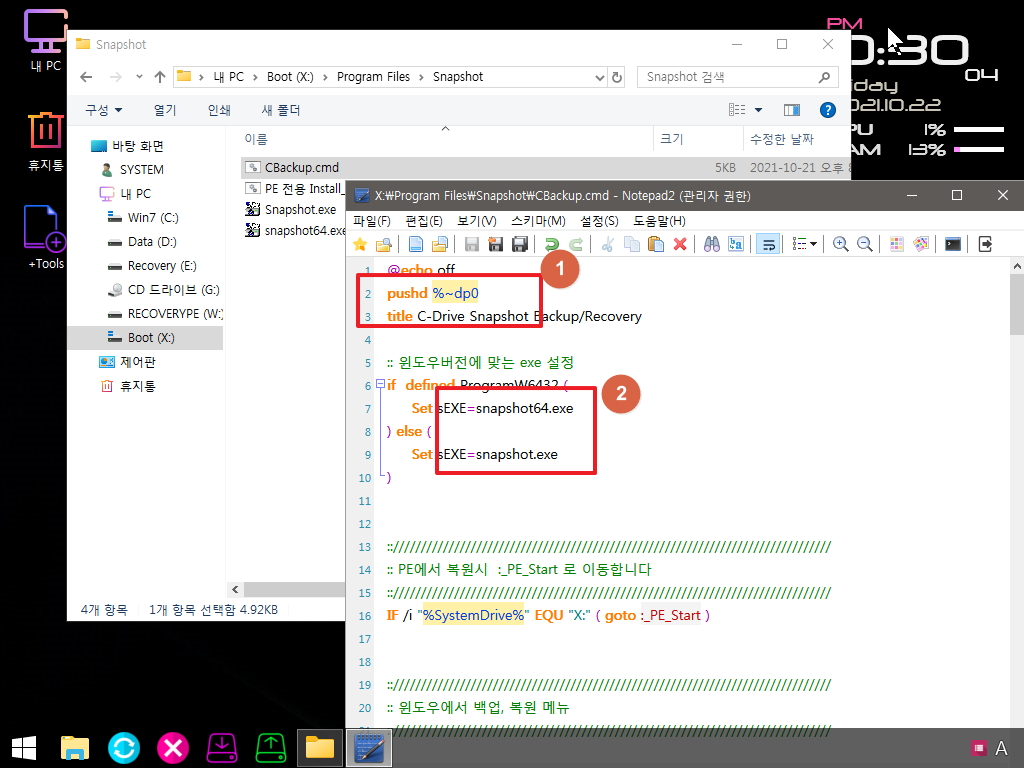
6. X:\Program Files\Snapshot 경로에 공백이 있어서. "%~dp0snapshot64.exe" 처럼 파일 전체 경로에 " " 쌍따옴표를 해주어야 합니다
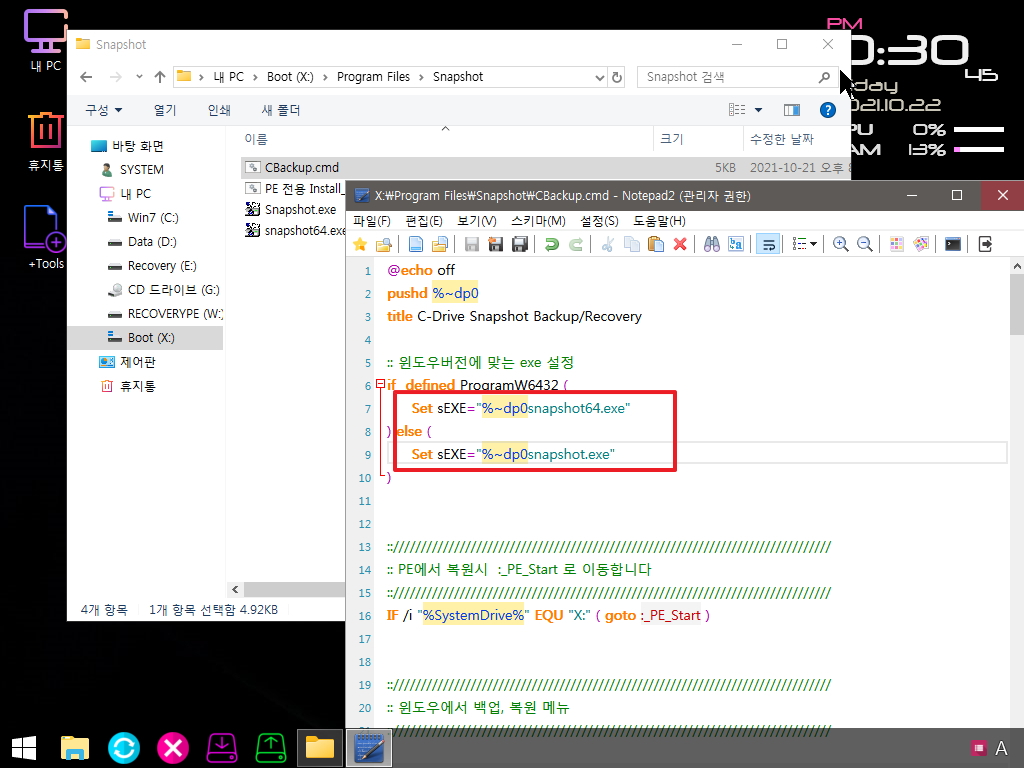
7. exe 파일에 전체 경로를 지정해주고 공백이 있어서 " " 쌍따옴표를 해준 경우 아래처럼 백업이 잘됩니다

8. 예전에 cmd를 수정해서 잘 되신경우는..저의 짐작이지만..수정한 cmd를 단일파일에 넣어서 활용을 하셔서 temp폴더에 압축이 해제되고
이 경우 경로에 공백이 없어서 잘 되신것 같습니다
지금처럼 cmd 파일을 공백이 있는 폴더에 넣어서 바로 활용하시는 경우시라면..exe 파일 전체 경로에 " "를 해주셔야 합니다
이런 부분에 대해서 모르고 계셔서 예전에는 잘되셨는데 지금은 안되는 이유를 알지 못하신것 같습니다.
"%~dp0snapshot64.exe" 이렇게 하시면 잘 되실것 같습니다
-
-0- 2021.10.22 23:10 제가 예전에 잘되었는 데 지금은 안되는 이유라는 말을 글로 썼었나요?
X 드라이브에서는 " "를 해야 된다는 말씀이군요. 한번 test 해봐야 겠습니다.
자꾸 질문드린 이유가 cmd 안에 pe 설정이 있으니 당연히 x 드라이브에서 작동이 될텐데 안되어서 질문 드렸던 겁니다.
-
왕초보 2021.10.22 23:21
서로 얼굴보면서 이야기하면 아무것도 아닌데 댓글에 함축적으로 표현을 하게 되면서..서로 생각이 다른것 같습니다..
cmd에서 pe 설정은 윈도우에서 백업복원, PE에서 백업,복원을 의미하는것이었습니다.
지금도 표현을 "X 드라이브에서는 " "를 해야 된다는 말씀이군요" 라고 해주셨습니다..X: 드라이브가 아니라 cmd 파일이 있는 폴더 경로에
공백이 있는 경우입니다..X: 드라이브라고 표현하시는것이 PE를 말하는것 같습니다...PE에서도 X:\Toolst\SnapShot 처럼 폴더에 경로가
없으면 " " 표는 필요없습니다.. 윈도에서도 WimBootBR\Apps 경로가 아닌 다른 경로에 cmd가 있는 경우 공백이 있다면 " "를 해주셔야
합니다
잘 되시길 바랍니다..저는 여기까지만 하겠습니다
-
-0- 2021.10.22 23:54 1. 제가 알게 된것 적습니다. 프로그램 경로 상에 공백이 있으면 " " 없으면 그냥 사용한다.
:: 윈도우버전에 맞는 exe 설정
if defined ProgramW6432 (
Set sEXE="%~dp0snapshot64.exe"
) else (
Set sEXE="%~dp0snapshot.exe"
)
2. 일반적인 경우 diskpart 보는 명령어는
for /f "skip=5 tokens=*" %%a in ('echo lis vol ^| diskpart') do echo %%a
3. WimBootBR 같은 32비트 런처에서 실행시 diskpart 보는 명령어는
cd X:\Windows\System32
for /f "skip=5 tokens=*" %%a in ('echo lis vol ^| X:\Windows\Sysnative\diskpart.exe') do echo %%a
이런 부분은 왕초보님이 가르쳐주기 전까지는 정말 모르던 거였습니다. 아무튼 감사드립니다.
-
왕초보 2021.10.23 00:07
죄송합니다..지금보니까 테스트 하면서 넣었던것도 삭제하지 않아서 포함이 되어 있었네요.
diskpart.exe 전체 경로를 넣었기 때문에 cd X:\Windows\System32 것이 없어도 잘 되시면 삭제를 해주셔도 됩니다
cd X:\Windows\System32
for /f "skip=5 tokens=*" %%a in ('echo lis vol ^| X:\Windows\Sysnative\diskpart.exe') do echo %%a
어떤 형태로 백업프로그램을 사용할지에 따라서 cmd 내용이 조금씩 달라질수 있습니다
하나씩 보완을 하시면 본인만의 백업프로그램이 될수 있을것입니다
잘 되시길 바랍니다
-
마쉽 2021.10.22 22:51
수고많으셨습니다.
| 번호 | 제목 | 글쓴이 | 조회 | 추천 | 등록일 |
|---|---|---|---|---|---|
| [공지] | 사용기/설치기 이용안내 | gooddew | - | - | - |
| 7970 | 소프트웨어| 큰**님 [찾아다니는 부팅 두번째] 사용기 [3] | 립뽀 | 583 | 3 | 10-22 |
| 7969 | 기 타| 민밋한 대기시간 바꿔보기 [33] | 집앞의_큰 | 1473 | 35 | 10-21 |
| » | 기 타| WimBootBR AHK를 Tray용 Launch로 활용하여 보았습니다. [19] | 왕초보 | 1009 | 8 | 10-21 |
| 7967 | 기 타| Windows 업데이트 설치하기3 - msu 그대로 설치.bat [19] | suk | 1526 | 28 | 10-21 |
| 7966 | 기 타| 큰**님의 찾아다니는 부팅 두 번째 사용기 [7] | 천룡비 | 411 | 6 | 10-21 |
| 7965 | 소프트웨어| 지후빠님의 ★ TBWinPE.exe 이용한 WimBootOnceContextMenu ... [7] | 삼시세끼 | 566 | 11 | 10-21 |
| 7964 | 기 타| 21H2-19044_1319 [144] | 첨임다 | 2744 | 108 | 10-21 |
| 7963 | 윈 도 우| knm님의 [찾아다니는 부팅 두 번째] 실행기 [9] | parannara | 424 | 8 | 10-21 |
| 7962 | 소프트웨어| KNM님의 ★ 찾아다니는 부팅 두번째 ★ 실컴테스트 후기 [6] | 삼시세끼 | 427 | 9 | 10-21 |
| 7961 | 기 타| 찾아다니는 부팅 두번째 사용기 [18] | do98 | 634 | 14 | 10-20 |
| 7960 | 윈 도 우| 찾아다니는 부팅 두번째 [224] | 집앞의_큰 | 1852 | 124 | 10-20 |
| 7959 | 기 타| WimBootBR에 기존 SnapShot Cmd 수정해서 활용하기 [15] | 왕초보 | 844 | 10 | 10-20 |
| 7958 | 기 타| WimBootBR - LaunchBar,Cmd자동실행 적용 [9] | 왕초보 | 1290 | 15 | 10-19 |
| 7957 | 윈 도 우| 움직이는 ㅋ.ㅋ님것 설치 [33] | 집앞의_큰 | 1690 | 35 | 10-19 |
| 7956 | 기 타| WimBootBR 전용 PE 100% 활용하기 [8] | 왕초보 | 1212 | 19 | 10-19 |
| 7955 | 윈 도 우| 찾아다니는 부팅 성공 [112] | 집앞의_큰 | 1708 | 84 | 10-18 |
| 7954 | 기 타| 큰**님의 ISO탑재후WIM또는ESD추출그리고변환 사용기 입니다 [4] | 천룡비 | 475 | 4 | 10-18 |
| 7953 | 기 타| WimBootBR 전용 PE에 문제점이 있네요.. [6] | 왕초보 | 717 | 9 | 10-18 |
| 7952 | 윈 도 우| Windows 11 ISO 편집 [ Windows 10 ] [7] | Airbrone13 | 1555 | 10 | 10-18 |
| 7951 | 기 타| 지후빠님 WimBootBR AHK - 취향대로 수정 활용기 [5] | 왕초보 | 734 | 8 | 10-18 |

수고하셨습니다.